问题
问题:在 ArcGIS Business Analyst Web App 中无法导出包含所有缓冲区的并排比较信息图表 PDF 报表
描述
在 ArcGIS Business Analyst Web App 中尝试导出包含某个站点所有缓冲区的信息图表 PDF 图表时,报表中只能显示一个缓冲区的信息图表。 如下图所示,导出信息图表 PDF 报表时,面板中仅显示半径为“0 - 1 英里”的缓冲区信息图表。
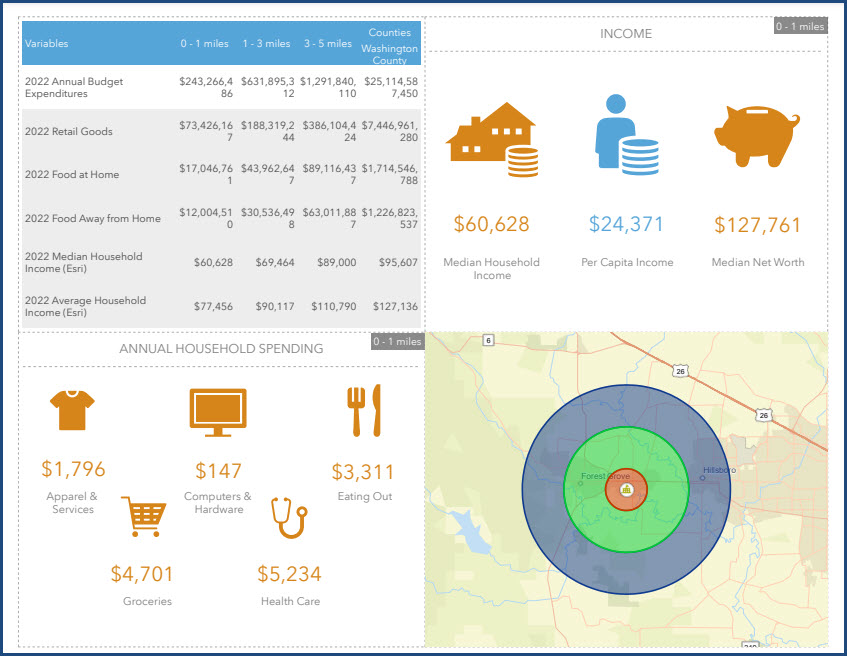
原因
当信息图模板的面板中添加了对比表时,这是设计的默认设置。 在面板中添加对比表后,该面板会显示应用程序中的缓冲区下拉菜单,因此每次仅能显示一个缓冲区的数据,并将其导出到信息图表 PDF 报表中。
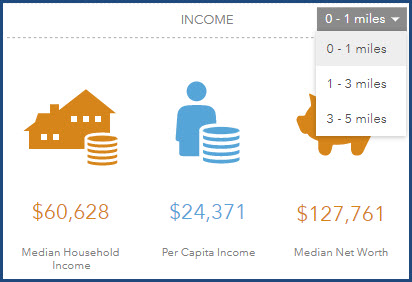
解决方案或解决方法
按照以下步骤,在 ArcGIS Business Analyst Web App 中导出包含所有缓冲区的并排对比信息图表 PDF 报表。该方法通过删除对比表并在信息图表模板中添加带变量的表实现。
- 登录 ArcGIS Business Analyst Web App。
- 在报表选项卡中,单击构建报表 > 构建信息图表。
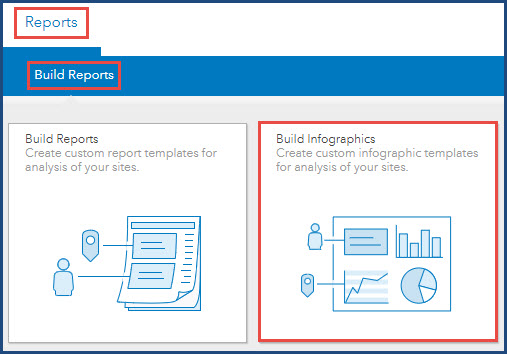
- 将鼠标悬停在现有模板上方,然后单击打开。
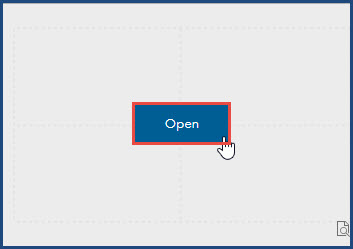
- 在信息图表构建器中,将鼠标悬停在比较表元素上方,然后单击移除面板。
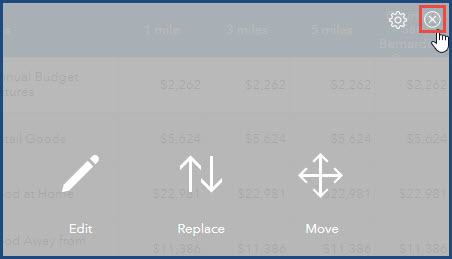
- 在面板中添加带变量的表。 有关说明,请参阅 ArcGIS Business Analyst:添加带变量的表。
- 单击保存。
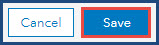
- 在保存信息图表模板窗口中,根据需要为模板标题重命名,然后单击保存。 在本示例中,模板将另存为“Total Expenditures (Tables with Variables)”。
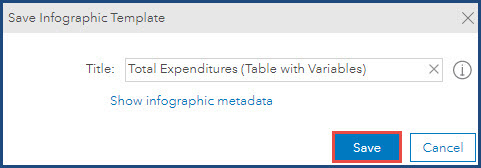
- 在报表选项卡中,单击运行报表 > 运行信息图表。
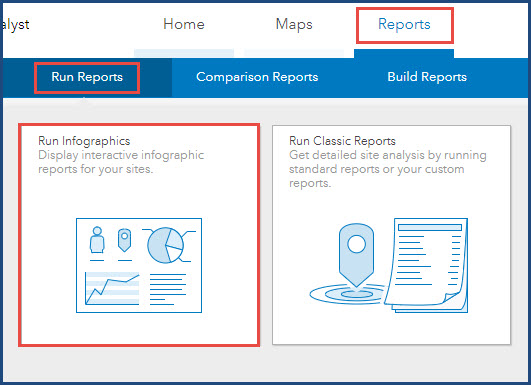
- 单击添加站点。 在添加站点窗口中选择站点,然后单击应用。 在此示例中,选择了“CITY HALL ANNEX”。
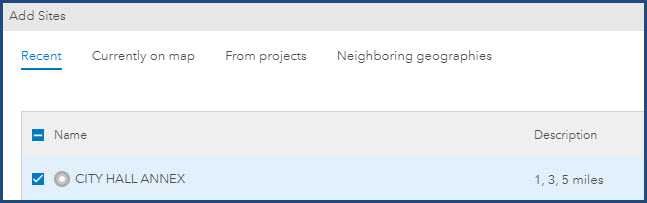
- 在选择要运行的信息图表下展开我的信息图表,并选择自定义信息图表模板。 在此示例中,选择了“Total Expenditures (Table with Variables)”。
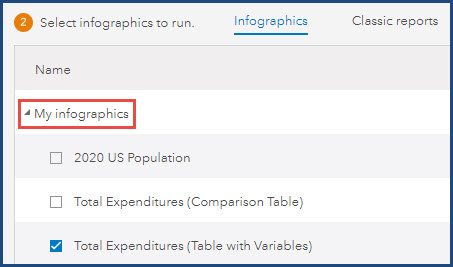
- 在所选信息图表窗格中,单击立即运行。
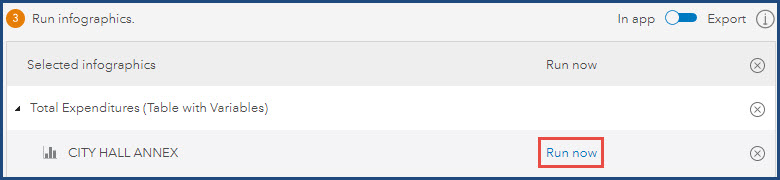
- 单击站点详细信息下拉菜单,然后打开并排比较切换按钮,在应用程序中进行并排比较。
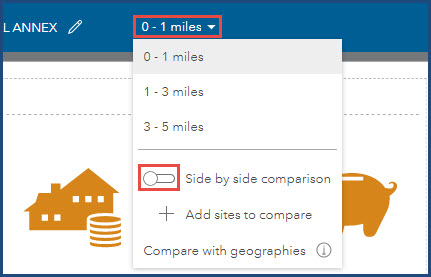
- 单击顶部功能区上的导出信息图表
 ,导出信息图表。
,导出信息图表。 - 在导出信息图表窗口中,将导出为设置为 PDF,然后单击创建 PDF 下载信息图表 PDF 报表。
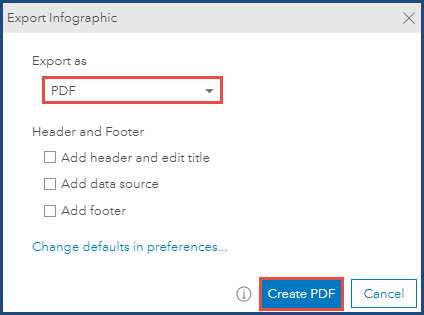
下图展示了导出的 PDF 文件,包含所有缓冲区(如“0 - 1 英里”、“1 - 3 英里”、“3 - 5 英里”)的并排比较信息图表。
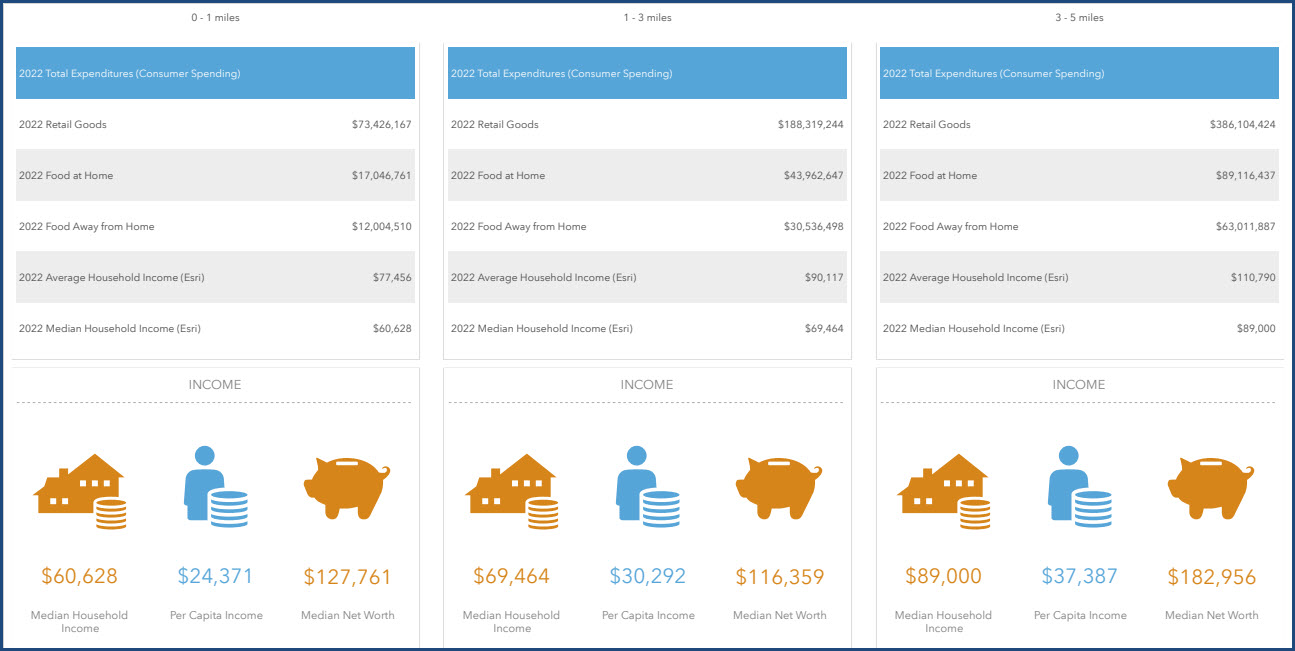
文章 ID: 000029129
获取来自 ArcGIS 专家的帮助
立即开始聊天

